И по сей день, Fortnite по-прежнему является одной из самых важных игр с наибольшим количеством игроков на ПК, и в этом типе игр мышь является основным инструментом для достижения победы. По этой причине очень важно не только иметь хорошее устройство, но и правильно настроить его для достижения наилучшей производительности, поэтому в этой статье мы научим вас некоторым трюки, которые улучшат его производительность и помочь вам заработать больше. игры в фортнайт.
Производительность ПК имеет решающее значение для игр, но не менее важно и ваше собственное мастерство, когда дело доходит до использования инструментов, которые вы используете для игр, в данном случае клавиатуры и мыши. Вы заметили, что ваша мышь работает медленно в Fortnite? Есть ли задержка между вашими движениями и тем, что вы видите на экране? Не волнуйтесь, мы дадим вам решение ниже.

Улучшите производительность мыши в Fortnite
Fortnite — игра с головокружительным экшеном, поэтому важно, чтобы движения, которые мы совершаем периферийными устройствами, мгновенно отражались на экране, а потому очень интересно обращать внимание на задержка мыши . Задержка, измеряемая в миллисекундах, представляет собой задержку между выполнением действия мышью и его отражением на экране.

Первое, что вы должны сделать, чтобы убедиться, что задержка между мышью и игрой минимальна, это проверить, где она у вас подключена; Если на вашем ПК есть USB-порты разных типов и поколений, убедитесь, что вы подключаетесь к самому современному порту (или, по крайней мере, USB 3.0 для лучшей пропускной способности и минимальной задержки). В любом случае, если вы страдаете от проблем с «задержкой ввода» с мышью, по крайней мере, попробуйте изменить порт, чтобы увидеть, не является ли это проблемой, и избегайте подключения мыши к концентраторам (концентраторам USB) или к передним портам компьютера. коробка: всегда подключайте ее напрямую к задние порты материнская плата .
Вы также должны убедиться, что у вас есть оба прошивки и мышь водитель обновлен до последней версии. Если у вас «фирменная» мышь, вы почти наверняка можете сделать это из собственного программного обеспечения бренда, но в любом случае вы также можете сделать это напрямую из Windows. Для этого щелкните правой кнопкой мыши кнопку «Пуск» и выберите «Диспетчер устройств». Откроется окно, в котором следует найти «Мышь и другие указывающие устройства» и развернуть его: там вы должны найти свою мышь.
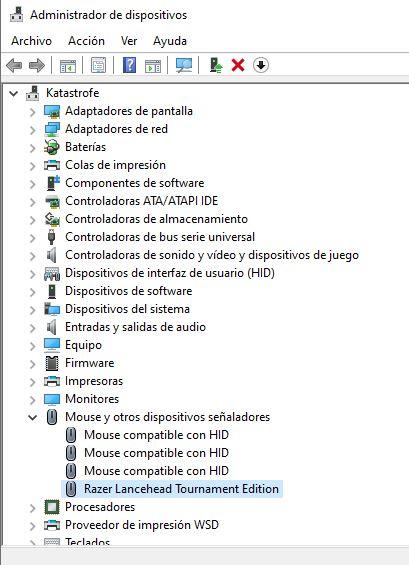
Когда вы найдете его, щелкните его правой кнопкой мыши и выберите «Обновить драйвер». Откроется окно с мастером, который проведет вас через процесс, и мы рекомендуем вам выбрать опцию «Поиск драйверов автоматически», чтобы позволить Windows найти лучший драйвер и установить его автоматически.
Третий и последний трюк может показаться пустяком, но на самом деле он очень важен, потому что в таких играх, как Fortnite, он может вызвать довольно много проблем с задержкой, особенно если вы играете в режиме «окна без полей». Щелкните левой кнопкой мыши «Пуск» и выберите «Настройки» (значок шестеренки). Затем перейдите в «Устройства» и слева найдите «Мышь». Параметр, который вам нужно отключить, — «Прокручивать неактивные окна при наведении курсора мыши». В Windows 11 в настройках этот параметр находится в разделе «Bluetooth и устройства», а затем «Мышь».
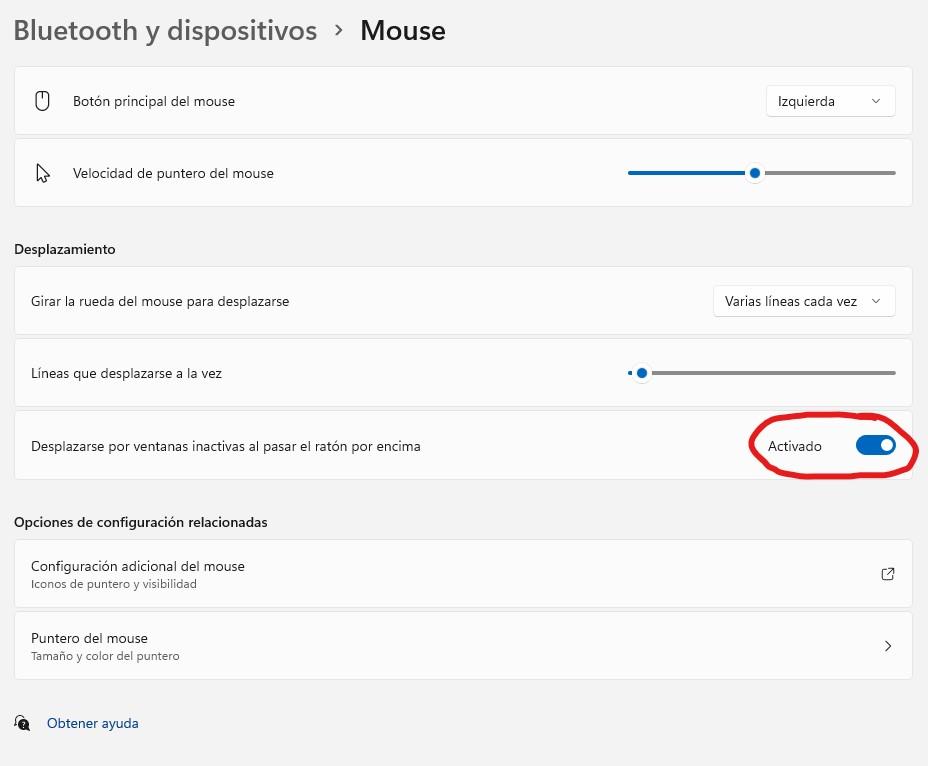
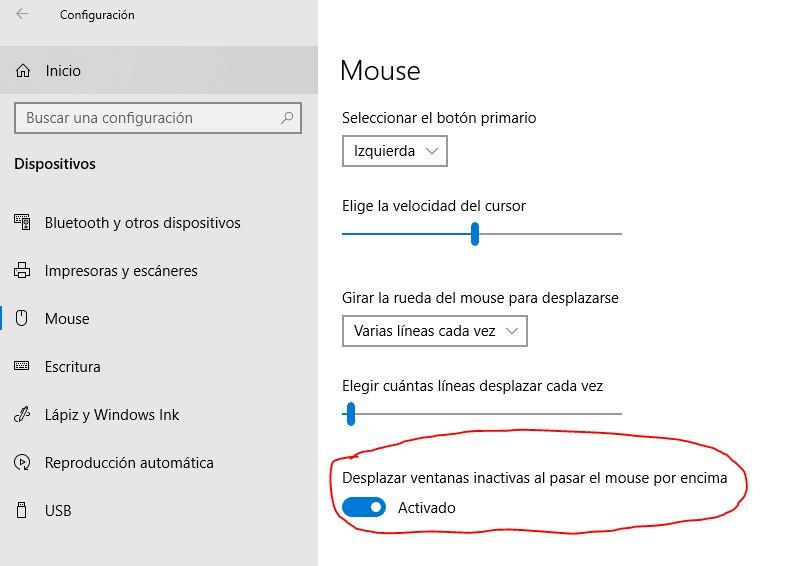
С этими тремя проверками у вас должна быть лучшая производительность мыши в Fortnite, а если нет, мы будем рады ответить на ваши вопросы в комментариях.